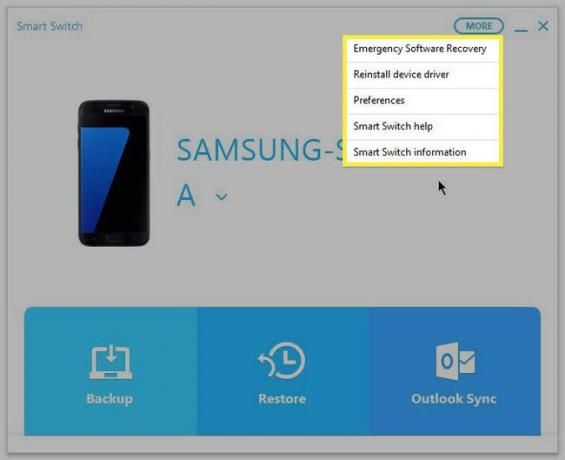Uso del Samsung Smart Switch
La aplicación Samsung Smart Switch hace una copia de seguridad de sus datos móviles en su computadora para que luego pueda restaurarlos en su Samsung smartphone, tableta, o phablet. Aprenda a usar Smart Switch para guardar sus fotos importantes, música y más.
La información de este artículo se aplica a los dispositivos Samsung que ejecutan Android 6.0 (Marshmallow) y posteriores.
Cómo descargar e instalar Smart Switch
El Smart Switch Mobile aplicación ya está instalado en los teléfonos inteligentes y phablets Samsung Galaxy, pero tendrá que instalar la aplicación en su tableta Galaxy Tab desde la tienda Galaxy Apps. También deberá descargar e instalar Smart Switch para su PC con Windows o Mac desde el Sitio web de Samsung.

Cómo usar Samsung Smart Switch para hacer una copia de seguridad de los datos
Después de instalar Smart Switch en su computadora, puede usar Smart Switch para hacer una copia de seguridad de su dispositivo Samsung:
-
Inicie Samsung Smart Switch en su computadora y conecte su teléfono inteligente o tableta a través de USB Puerto.
Si Smart Switch no encuentra su teléfono inteligente o tableta de inmediato, intente desenchufarlo y volver a enchufarlo.

-
Seleccione Respaldo.
Si ves un No se permite la transferencia de archivos USB mensaje, toque Permitir en la pantalla de su teléfono para continuar.
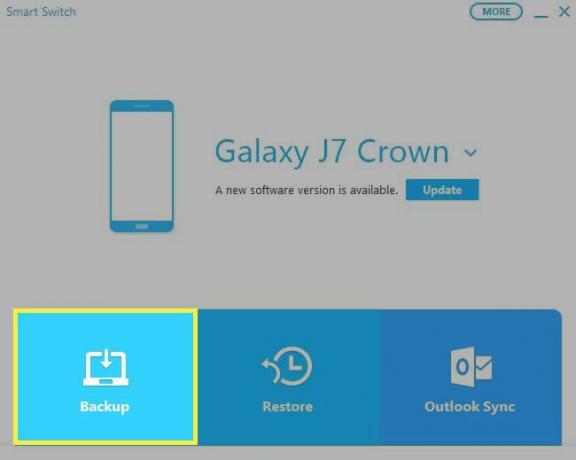
-
Una vez finalizado el proceso de copia de seguridad, verá un resumen de los datos de los que se hizo una copia de seguridad. Seleccione OK para volver al menú principal de Smart Switch.

Si hay nuevas actualizaciones disponibles para su dispositivo, seleccione Actualizar en cualquier momento en el menú principal de Samsung Switch para actualiza tu versión de Android.
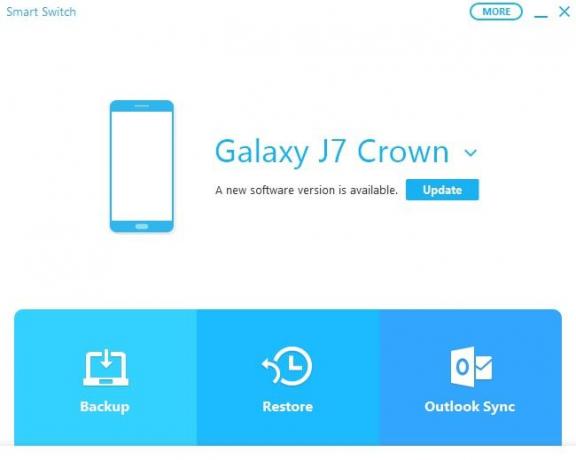
Cómo restaurar sus datos respaldados
A continuación, le mostramos cómo restaurar sus datos respaldados en su teléfono inteligente o tableta cuando está conectado a su computadora:
-
Seleccione Restaurar ahora para restaurar la copia de seguridad más reciente, o elija Seleccione sus datos de respaldo para seleccionar una copia de seguridad diferente.
Si no hay suficiente espacio en su dispositivo para una restauración completa, puede elegir tipos específicos de datos para restaurar desde el Seleccione sus datos de respaldo pantalla.
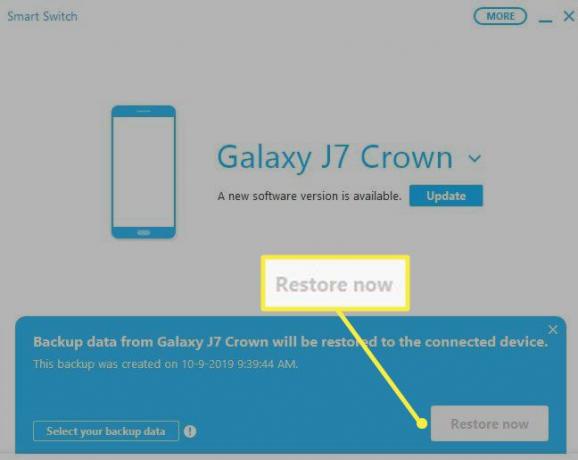
-
Seleccione la fecha y la hora de los datos respaldados, elija qué tipos de datos desea restaurar, luego seleccione OK.
Grifo Permitir en su dispositivo móvil si el Permitir el acceso aparece la ventana.
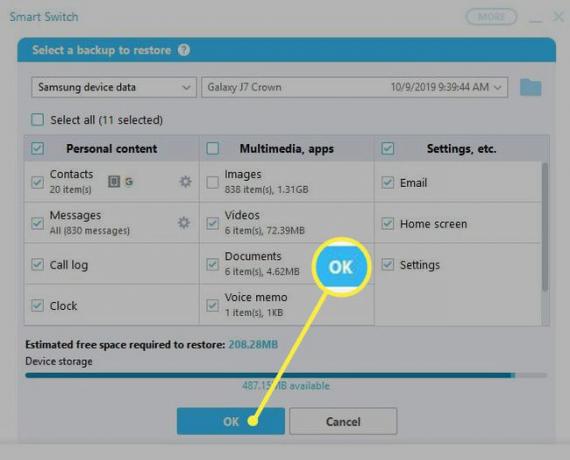
En su teléfono inteligente o tableta, es posible que deba restaurar algunas funciones, como los datos dentro del widget de Clima en la pantalla de inicio.
Sincronizar sus contactos de Outlook con Smart Switch
Debido a problemas de compatibilidad, el Sincronización de Outlook La función ya no es compatible con la mayoría de los dispositivos Samsung. La selección de esta opción generalmente dará como resultado un mensaje de error. Afortunadamente, hay otras formas de sincronizar los contactos de Outlook en varios dispositivos.
Más opciones de Samsung Smart Switch
Smart Switch tiene varias opciones más para administrar su teléfono inteligente o tableta desde su computadora. Seleccione Más en el menú principal y elija una de las siguientes opciones de menú:
- Recuperación de software de emergencia: Recupere e inicialice el software del sistema del teléfono inteligente o tableta.
- Reinstale el controlador del dispositivo: Vuelva a instalar un controlador de dispositivo que funciona mal en su teléfono inteligente o tableta
- Preferencias: Cambia las preferencias de Smart Switch.
- Ayuda de Smart Switch: Obtenga ayuda en línea para usar Smart Switch.
- Información del interruptor inteligente: Lea la versión actual y la información de licencia.